En guide om hur Camtasia komprimerar en video på Windows och Mac
Camtasia är ett av de utmärkta videoredigerings- och inspelningsprogram som är tillgängliga för Mac- och Windows-användare. Det här verktyget låter användare skapa högkvalitativa videor utan problem på grund av dess intuitiva instrumentpanel. På grund av dess förmåga att ha en bra balans mellan navigering till redigeringsverktygen kan andra professionella redaktörer inte låta bli att älska det. Bortsett från det hjälper Camtasia också till att komprimera din video enligt dina önskemål. Om du vill se hur Camtasia komprimerar en video, det här inlägget ger en handledning.

- Del 1. Hur man komprimerar en video i Camtasia
- Del 2. Mer effektiva och vänliga sätt att komprimera video
- Del 3. Vanliga frågor om att komprimera en video i Camtasia
Del 1. Hur man komprimerar en video i Camtasia
Det finns flera anledningar till varför en video innehåller en stor filstorlek. Det kan bero på filtypen, bildhastigheten och förhållandet. Oavsett vilket kan Camtasia hjälpa dig att fixa det. Se hur man komprimerar en video i Camtasia.
Steg 1: Först är det viktigt att installera Camtasia på din enhet korrekt. Gör det genom att låta programmet ha full åtkomst till dina enheter. Efter det väljer du Mediafliken på sidan av tidslinjen och tryck på Importera media knapp.
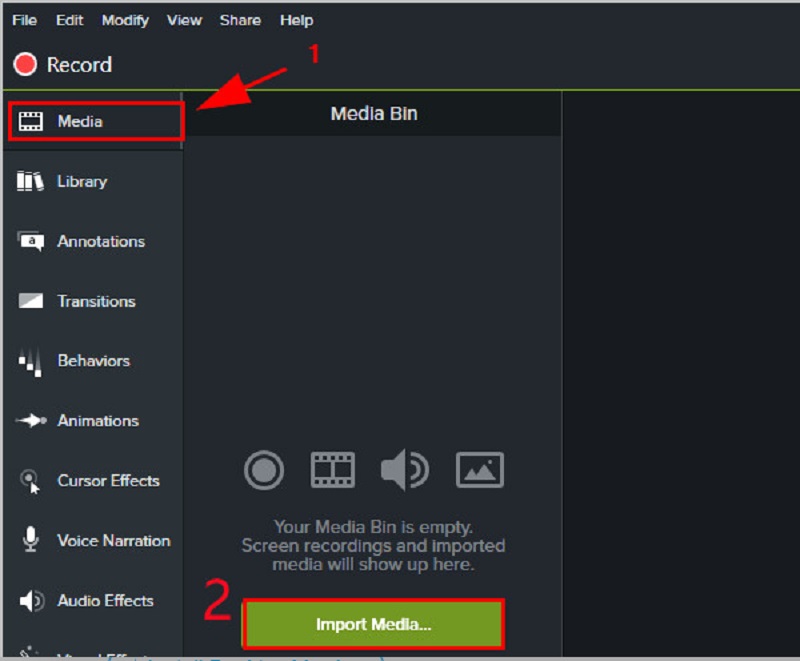
Steg 2: Efter att ha lagt till videon på Camtasia kan du fortsätta till Videoinställningar. Under Videoinställningar, kan du nu minska storleken på dina bilder. Allt du behöver är att sänka Bildhastighet av klippet. Men om du föredrar ett mycket enklare sätt kan du flytta Glidstorlek bar till vänster.
Steg 3: Om du är okej med storleken på din video kan du klicka på Nästa och tryck slutligen på Avsluta.

Del 2. Mer effektiva och vänliga sätt att komprimera video
1. Vidmore Video Converter
Vidmore Video Converter är ett praktiskt sätt att komprimera en video utan att kompromissa med kvaliteten. Det är den bästa mjukvaran för människor som har svårt att navigera i Camtasia. Dessutom är det en offline videokonverterare, kompressor och redigerare. Det är därför den har en betydande fördel gentemot andra verktyg. Kort sagt, allt du behöver finns i detta program.
Vidmore Video Converter har ett enkelt och grundläggande gränssnitt så att användare inte kommer att begränsas i att navigera i redigeringsverktygen. Med hjälp av verktygslådan kommer komprimering av en video inte att vara en börda för dig eftersom den automatiskt visar resultatet av komprimeringsprocessen. Vidmore Video Converter gör det dessutom möjligt för användare att komprimera storleken på sin video genom att trimma den oönskade delen av klippet. Men vilket tillvägagångssätt du än kommer att använda, kommer det garanterat att komprimera storleken på din video utan att offra mycket av kvaliteten.
Om du vill veta hur Vidmore Video Converter fungerar med hjälp av Toolbox kan du ta den här guiden nedan.
Steg 1: Slutför installationsprocessen
Det viktigaste sättet att framgångsrikt köra programmet är att veta hur man installerar det korrekt. Om du är på den officiella webbplatsen, klicka på knappen Gratis nedladdning och installera den på din enhet. Låt sedan programvaran fungera.
Steg 2: Lägg till videon i programvaran
Efter att ha gett åtkomst till programmet kan du nu öppna det för att börja komprimera videon du vill ha. När du är på den officiella sidan, tryck på Verktygslåda panel på den övre delen av huvudgränssnittet. Därifrån kommer du att se de andra redigeringsverktygen i programmet.

Steg 3: Fortsätt till Video Compressor
Från Verktygslåda funktioner kommer du att se Videokompressor på listan. Klicka på Plus signera och välj videon du vill komprimera från din mapp.
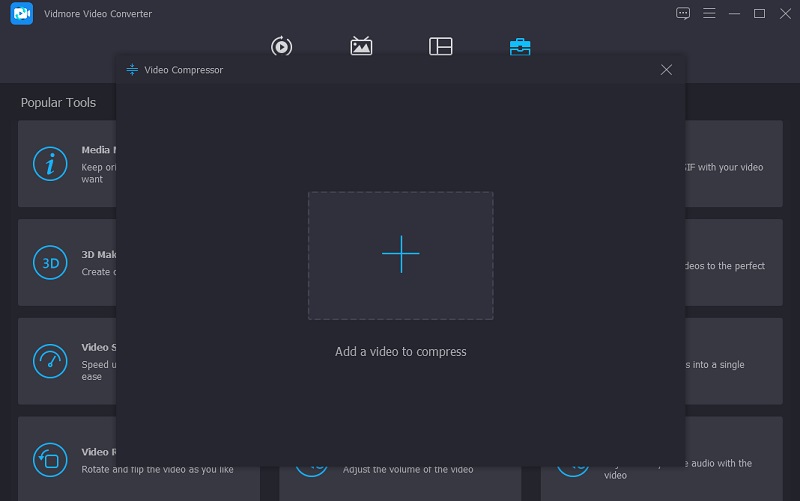
Efter att ha lagt till videon i Videokompressor, kommer du att se resultatet av mängden komprimering av din video. Om du inte är nöjd med storleken kan du minska den genom att flytta reglaget åt vänster. Eller så kan du flytta storleken manuellt på rullgardinsmenyn.
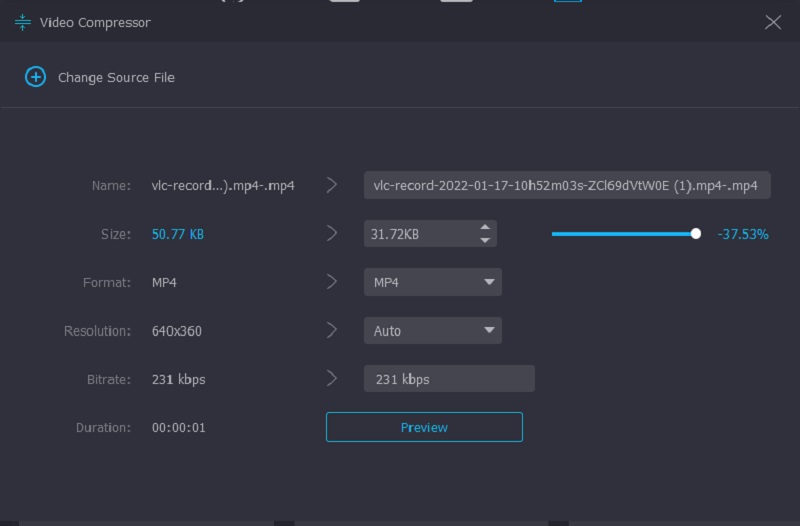
Steg 4: Börja med konverteringsprocessen
Om du är okej med videostorleken, tryck på Komprimera knappen på den nedre delen av gränssnittet.
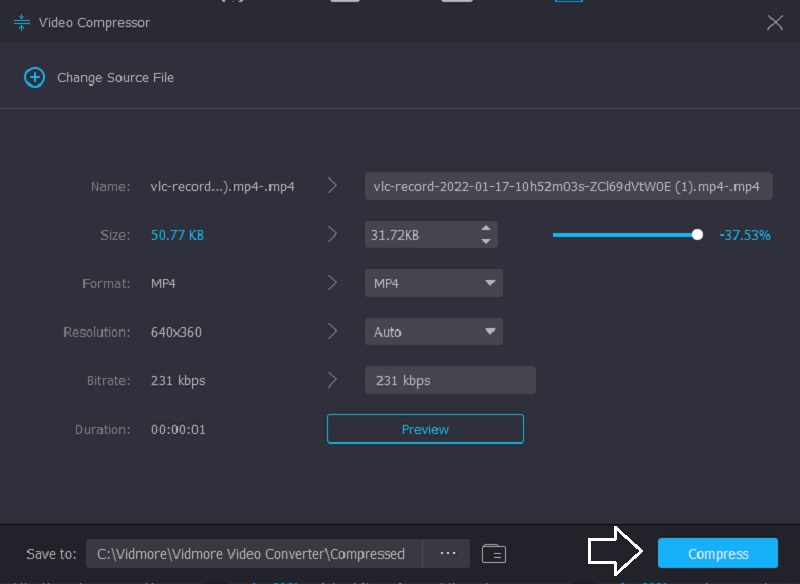
2. Vidmore gratis videokompressor online
Ett annat tillförlitligt verktyg du kan använda för att komprimera en video är Vidmore gratis videokompressor online. Det är ett program där du inte behöver ladda upp programvara eller appar från tredje part innan du komprimerar en video. Detta program är ganska likt offlineversionen eftersom dess gränssnitt också är vänligt. Bortsett från det stöder Vidmore Free Video Compressor många filformat. Tvärtom är det här verktyget en ren videokompressor.
Men det som är bra är att det inte begränsar dig när det kommer till filstorlek. Dessutom ber den dig inte att prenumerera eller logga in innan du kan använda den.
För mer information om det här verktyget kan du använda guiden nedan för att hjälpa dig.
Steg 1: För att verktyget ska komprimera video måste du klicka på Komprimera nu och ladda ner startprogrammet på din enhet. När du har laddat ner startprogrammet klickar du på Komprimera nu knappen igen och lägg till videon från din mapp.
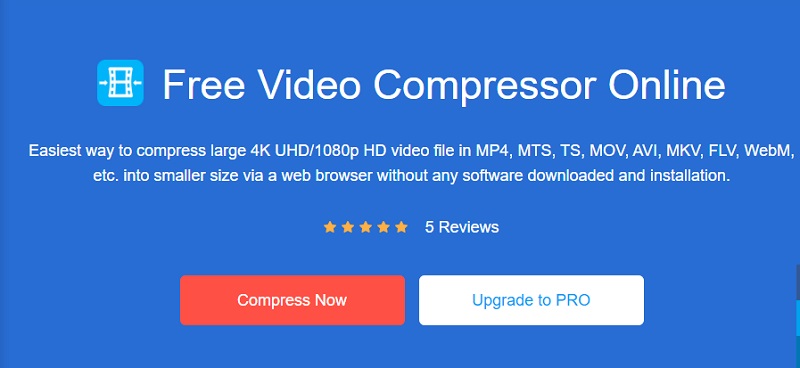
Steg 2: Efter att ha laddat upp videon från programmets huvudgränssnitt kommer du att se inställningarna, såsom komprimeringsprocenten. Flytta reglaget på om du vill minska storleken ännu mer.

Steg 3: Om du har bestämt dig för storleken på videon kan du nu komprimera den genom att klicka på knappen Komprimera nedan. Efter det kommer det att ge dig ett alternativ där du vill spara din video. När du har valt trycker du på Välj mapp knapp.
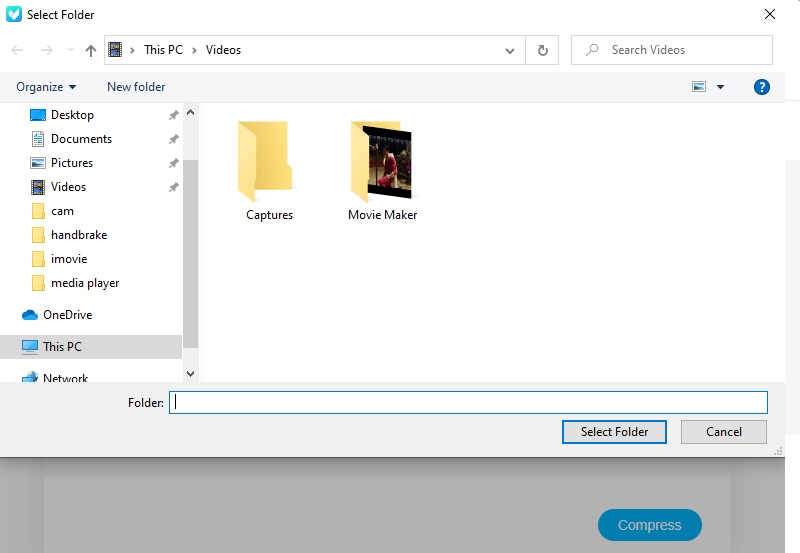
Del 3. Vanliga frågor om att komprimera en video i Camtasia
Finns det ett vattenmärke i Camtasia?
Anta att du använder den kostnadsfria testversionen av Camtasia. I så fall kommer en vattenstämpel att dyka upp i dina filmer, och premiumversionen är ganska dyr.
Vilka nya funktioner innehåller Camtasia?
Det finns över 100 övergångar i Camtasia, som är organiserade i nya kategorier för att förenkla identifieringen av rätt övergång för ditt arbete. Se Förbättra din videoöversikt för mer information. För att öka redigeringshastigheten skapar den en kopia av dina högupplösta videor. Den spelar upp den under uppspelning för att eliminera fördröjningar och överhoppningar.
Vad är nackdelen med Camtasia?
Det finns tillfällen då Camtasia inte fungerar korrekt om projektfilen blir för stor. Eller om du arbetar med en projektfil som finns på en nätverksdisk istället för på din persondators hårddisk.
Slutsatser
Nu när du vet hur man komprimerar en video i Camtasia, kommer du inte att ha svårt att kontrollera verktyget och upptäcka det själv. Men eftersom Camtasia har en begränsning i filstorlek kan du använda de alternativa videokompressorerna online och offline.


